¿Notas el gran espacio utilizado en tu sistema? ¿Afecta al rendimiento de tu Mac? Podrían ser los registros del sistema que obstruyen todo el sistema operativo. Los archivos del sistema están destinados a ser utilizables y útiles, sin embargo, se acumulan con el tiempo, obstruyendo y ocupando más espacio en el Mac, lo que puede ser un inconveniente para la mayoría de los usuarios. Entonces usted debe aprender cómo eliminar los archivos de registro en Mac en este artículo a continuación, hemos recopilado toda la información importante necesaria, incluyendo cómo afecta a todo el sistema operativo y los pasos sobre cómo eliminar manualmente y automáticamente los archivos de registro del sistema.
Contents: Parte 1. ¿Es seguro eliminar el archivo de registro en Mac?Parte 2. ¿Dónde se encuentran los archivos de registro del sistema?Parte 3. Cómo eliminar los archivos de registro en Mac?Parte 4. Resumen
Parte 1. ¿Es seguro eliminar el archivo de registro en Mac?
¿Qué es el archivo de registro del sistema en Mac?
Antes de introducir cómo eliminar los archivos de registro en Mac, vamos a aprender lo que son los archivos de registro del sistema en Mac. Todos los Mac tienen archivos de registro del sistema. Los archivos de registro del sistema de Apple se utilizan para capturar y guardar las actividades de las aplicaciones del sistema, los problemas, los errores internos y otros servicios en el Mac que pueden ser enviados a los desarrolladores para fines de depuración. Suele ocurrir cuando una aplicación se bloquea.
El archivo de registro del sistema suele ser un archivo más pequeño que acumula mucha información que ocupa toneladas de espacio y puede incluso hacer que el sistema del Mac ocupe 300 GB. Sin embargo, puede limpiar los archivos del sistema, incluidos los registros, para mantener el rendimiento de la aplicación, esto puede liberar mucho espacio en tu Mac.
¿Puedo eliminar los archivos de registro? La mayoría de los usuarios se preguntan si es seguro eliminar los archivos de registro del sistema en Mac por sí mismos. Bueno, le recomendamos que primero abra los mensajes de registro para ver si hay programas que se vuelven locos y no funcionan en su Mac. Si usted no ha reportado un incidente de colapso, entonces usted puede eliminar fácilmente el archivo de registro del sistema en Mac, procediendo a las siguientes partes. Por otro lado, si usted tiene informó de un incidente de colisión, entonces es mejor esperar a que los desarrolladores terminen su procesador de depuración hasta que le digan que lo haga.
Parte 2. ¿Dónde se encuentran los archivos de registro del sistema?
Antes de aprender las formas de cómo eliminar los archivos de registro en Mac, usted debe encontrar estos archivos de registro en primer lugar. Puede localizar fácilmente los archivos de registro del sistema en MacOS Sierra, OS X El Capitan y OS X Yosemite, simplemente siguiendo los siguientes pasos:
- Inicie el Finder en su Mac
- Entre:
~/Library/Logso la carpeta/var/log

Ahora verá todos los archivos de registro del sistema en su Mac. O puede hacer uso de iMyMac PowerMyMac que se mencionará en la Parte 3 para escanear y encontrar dónde están almacenados los archivos de registro de su sistema.
Utilizar la consola para localizar los archivos de registro del sistema
La Consola se utiliza generalmente para ver los mensajes de registro que fueron acumulados y recogidos por el Mac y así como otros dispositivos conectados. Todos los demás fallos de comunicación, errores, textos, mensajes y eventos del sistema también se almacenan dentro de la consola. Si hay problemas con el sistema, puede ver la consola o las actividades de registro. Otros dispositivos conectados son el iPhone, el iPad, el Apple Watch y el Apple TV.
Puede consultar las leyendas de colores que aparecen a continuación para conocer los estados:
- Rojo- Fallos
- Amarillo - Errores
- Gris claro - Mensajes de registro de información
- Gris oscuro - Mensajes de registro de depuración

Puede ver los mensajes de registro o las actividades en la consola para comprobar el estado del elemento en cuestión. Si hay un mensaje de registro específico que está buscando, puede simplemente pulsar Comando-F y le dará el elemento deseado.
Nota: Si no hay ningún punto de color, se trata del tipo de mensaje de registro por defecto
Parte 3. Cómo eliminar los archivos de registro en Mac?
¿Cómo eliminar los archivos del sistema en Mac? Puede eliminar manualmente los archivos de registro del sistema en Mac o puede instalar iMyMac PowerMyMac para limpiar automáticamente todos los archivos sin estresarse.
Limpia automáticamente los archivos del sistema con iMyMac PowerMyMac
¿Cómo eliminar los archivos de registro en Mac mejor y de forma segura? Es posible que necesite iMyMac PowerMyMac para asegurarse de que los archivos importantes no se eliminan. Recuerde que algunos archivos son importantes por lo que si usted no está familiarizado con la forma de hacerlo, entonces le recomendamos que haga automáticamente el uso de iMyMac PowerMyMac para eliminar cualquier escenario y problemas no deseados.
Siga estos pasos sobre cómo borrar los archivos de registro del sistema en el Mac use iMyMac PowerMyMac:
- Descarga iMyMac PowerMyMac y sigue las instrucciones que aparecen en pantalla.
- Inicia el programa y comprueba el estado de tu red. Seleccione Master Scan en los menús del panel lateral izquierdo y haga clic en el botón Scan.
- Revise los elementos y seleccione los archivos de registro que desee eliminar. También puede hacer clic en Volver a escanear si es necesario.
- Haga clic en el botón Limpiar para eliminar los archivos del sistema en Mac (o limpiar los archivos no deseados). Todos los archivos innecesarios serán eliminados.
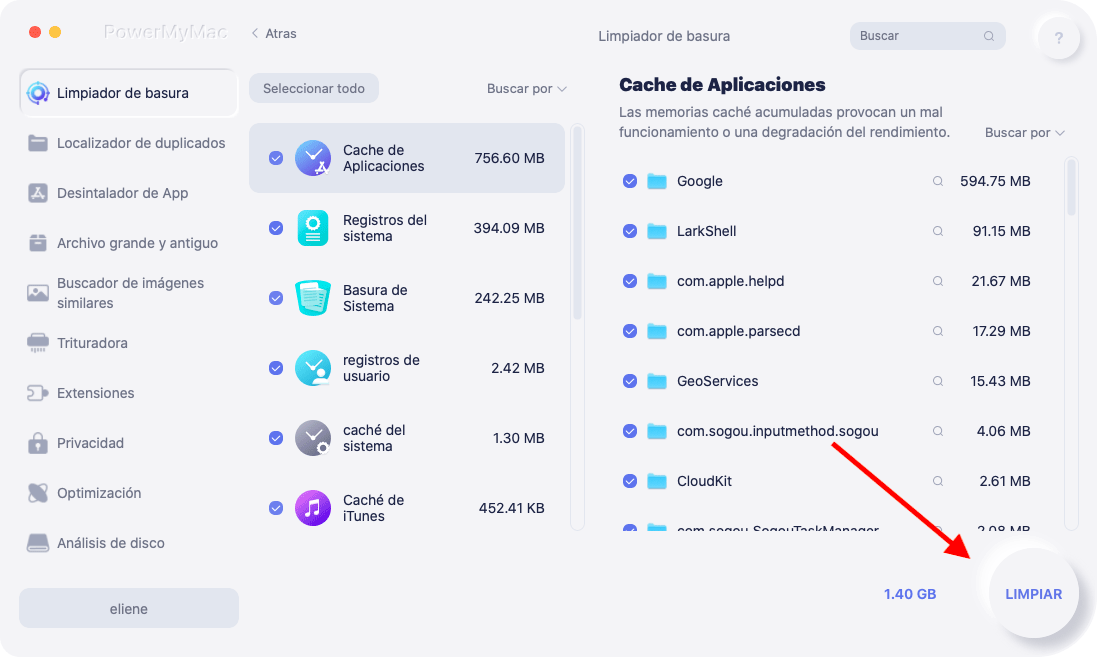
iMyMac PowerMyMac también incluye la limpieza de la caché de las aplicaciones, la caché del sistema, los registros de usuario, la papelera y mucho más, y puedes liberar el uso de la memoria o espacio en el disco después de la exploración. Así que se le permite eliminar los archivos de caché de usuario en Mac, eliminar los archivos de idioma en Mac, eliminar el registro de correo en Mac ... Es seguro de usar y fácilmente limpia y acelera su Mac en cualquier momento.
Si ya está familiarizado, puede optar por eliminarlas manualmente siguiendo los métodos que se indican a continuación:
¿Cómo eliminar manualmente los archivos de registro en Mac?
Para eliminar manualmente los registros del sistema, primero debe hacer lo siguiente:
- Inicie el Finder en su Mac
- Entre:
~/Library/Logso carpeta/var/log - Resalte todos los archivos y pulse "
Command+retroceso". - Reinicie el Mac
Ya está. Ahora ha limpiado los archivos de registro del sistema.
Tips:
- Sólo elimine los archivos dentro de las carpetas, pero no la carpeta en sí. Algunas aplicaciones pueden tener sus archivos de registro del sistema ubicados en algún lugar dentro del Mac como el Mail.
- Después de eliminar manualmente los archivos de registro del sistema en Mac, y si desea liberar algo de espacio en su Mac, también puede limpiar la carpeta de la Papelera
- Algunos archivos se almacenan dentro de
/var/log, pero no todos los registros que hay dentro son seguros de eliminar.
Parte 4. Resumen
Usted acaba de aprender cómo eliminar los archivos de registro en Mac para ahorrar una cantidad decente de espacio en su Mac siguiendo nuestros métodos sugeridos anteriormente. Para asegurarse de que su Mac funciona en su rendimiento óptimo, comprobar y ver los archivos de registro del sistema para el espacio total acumulado que puede alterar su velocidad.
Puede eliminar los archivos de registro del sistema en Mac utilizando dos opciones: manualmente accediendo a la propia carpeta de archivos de registro del sistema o utilizando un limpiador de Mac eficaz para la limpieza automática. En cuanto a nosotros, recomendamos encarecidamente que para una limpieza mejor y más segura, utilice iMyMac PowerMyMac.Escaneará, ordenará y limpiará los archivos de registro del sistema sin eliminar los importantes. ¡Esto le ayudará a ahorrar más tiempo y menos molestias también!



